Radošas realizācijas programmā Illustrator bieži sākas ar vienkāršām formām, kas gudri apstrādājot un veidojot iegūst sarežģītību. Šajā rokasgrāmatā es parādīšu, kā izveidot pievilcīgu lenti, kas lieliski der uzaicinājumu kartēm un līdzīgiem projektiem. Sāksim uzreiz un spert pirmos soļus, lai radītu savu lentu.
Visnozīmīgākās atziņas
- Sāc ar jaunu dokumentu A4 formātā.
- Izmanto zīmēšanas rīku, lai zīmētu.
- Izmanto izlīdzināšanas rīku, lai optimizētu līknes.
- Izmanto pildījumus un krāsu pārejas, lai radītu dziļumu.
Soļu-soļiem rokasgrāmata
Uzsāc savu projektu, atverot jaunu dokumentu programmā Adobe Illustrator. Ej uz „Fails“ un izvēlies „Jauns“. Nosauc jauno dokumentu par „Lenta“ un iestati formātu uz A4 portretā. RGB ir optimāls krāsu izvēles variants, ja tu vēlies, lai grafika galvenokārt tiktu izmantota digitāli. Apstiprini savu izvēli.
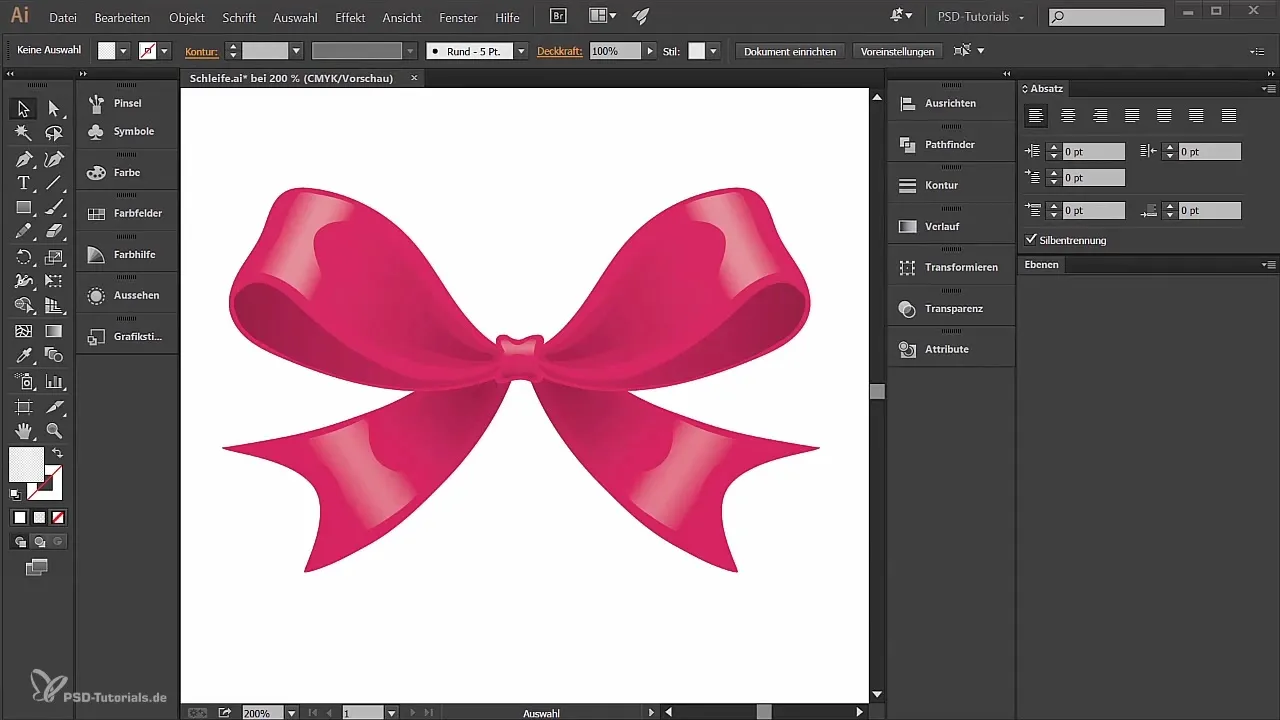
Izveidojot jauno dokumentu, automātiski tiks izveidota tukša slāņa. Tu to atradīsi slāņu paletē, ko vari aktivizēt caur „Logs“, ja tā nav redzama. Nosauc šo slāni par „Lenta pa kreisi“, jo mēs tagad koncentrēsimies uz lentes kreiso pusi.
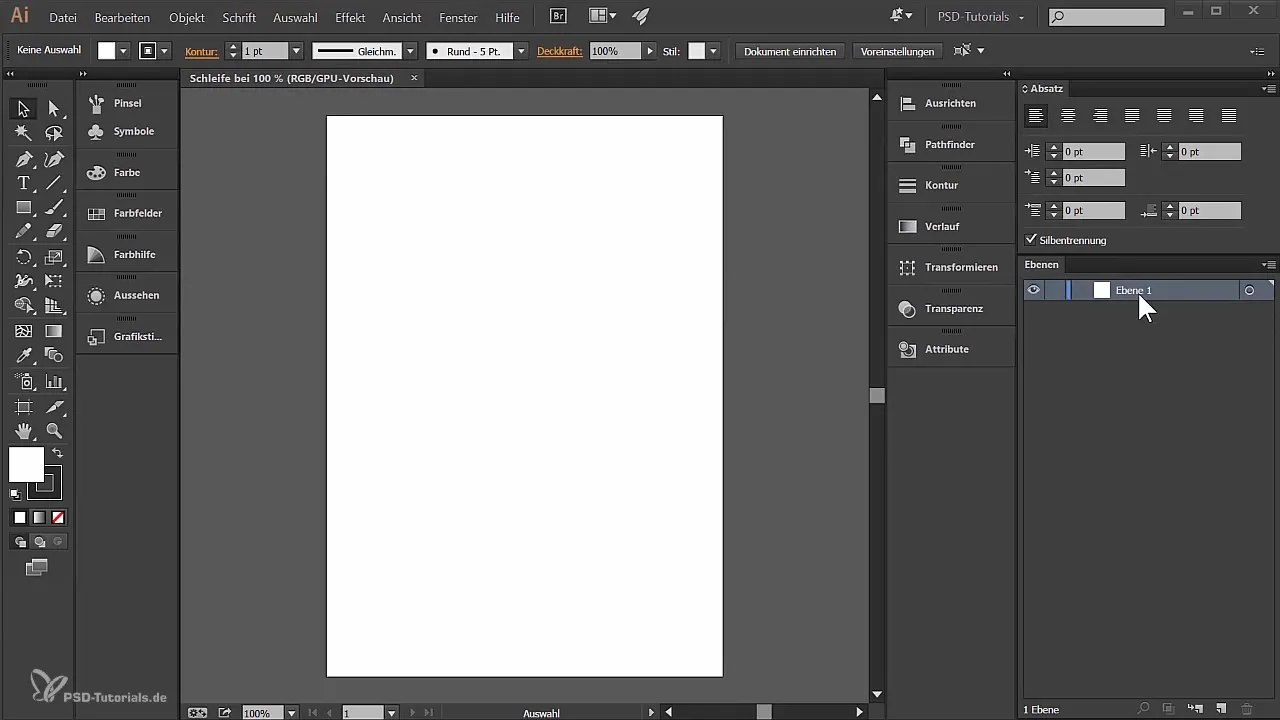
Lai precizētu detaļas, tu tuvojies attēlam. Izvēlies tuvināšanas rīku un klikšķini uz tā dokumenta apgabala, kuru vajag apstrādāt. Vēl viena iespēja ir izmantot Alt taustiņu kopā ar peles ritināmo riteni, lai elastīgi tuvinātu un attālinātu.
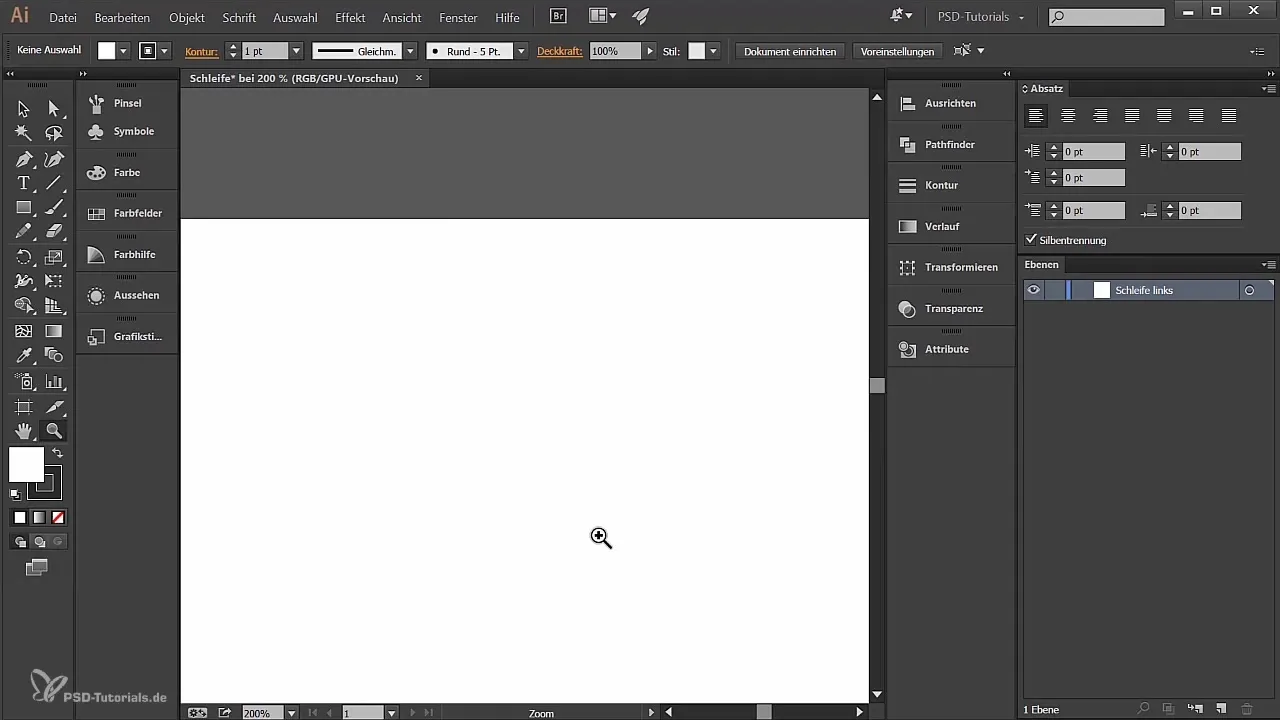
Tagad ir laiks izvēlēties zīmuļa rīku. Es iesaku to darīt ar grafisko tableti. Tas nodrošina plūstošāku zīmēšanu un labāku apstrādi. Sāc zīmēt pamatformu lentes kreisajai pusei, uzsākot no apakšējā punkta un aizpildot formu.
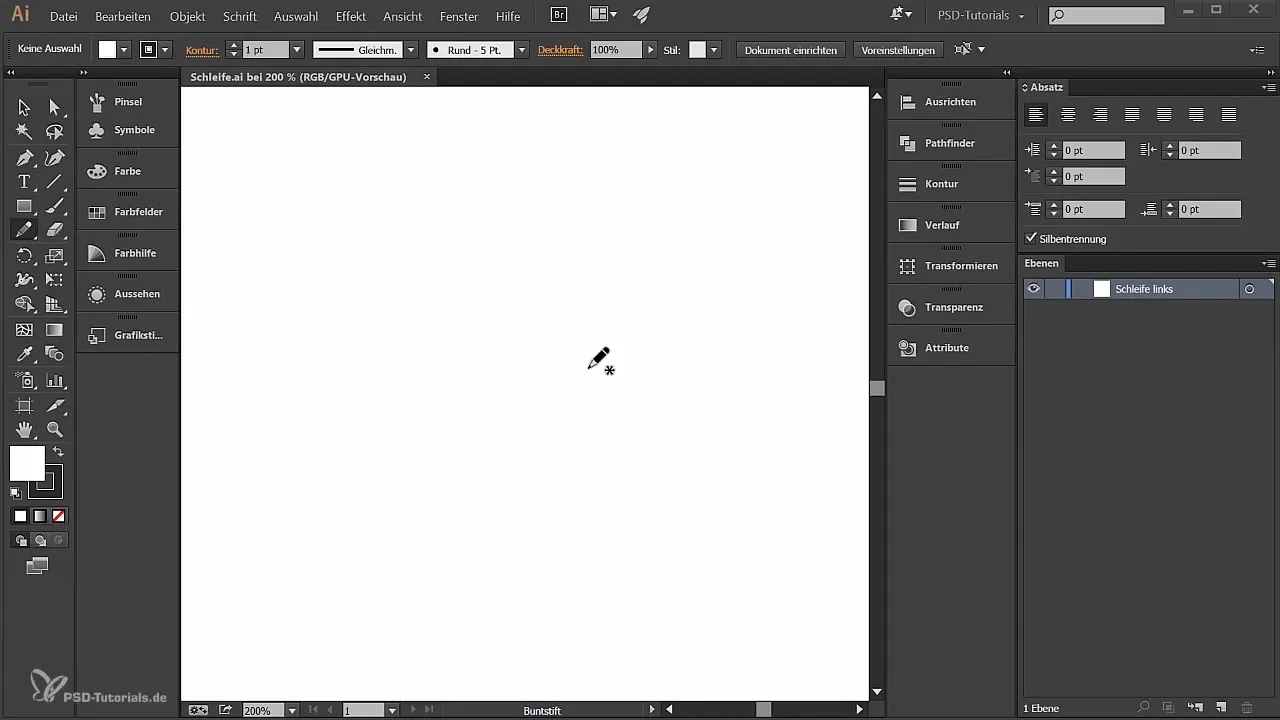
Ja forma tev nepatīk pilnībā, izmanto tiešās atlases rīku, lai pārvietotu ankerpunktus. Alternatīvi, tu vari arī izmantot izlīdzināšanas rīku, lai optimizētu neglītās līknes. Tas palīdzēs samazināt ankerpunktu skaitu un uzlabot kopējo formu.
Kad esi pielāgojis formu pēc savām vēlmēm, izvēlies lentes pildījumu. Pārliecinies, ka tu aktīvi lieto pildījuma krāsu, lai apstrādātu kontūru. Es iesaku pilnībā noņemt kontūru un iestatīt pildījuma krāsu uz patīkamu spilgtu rozā.
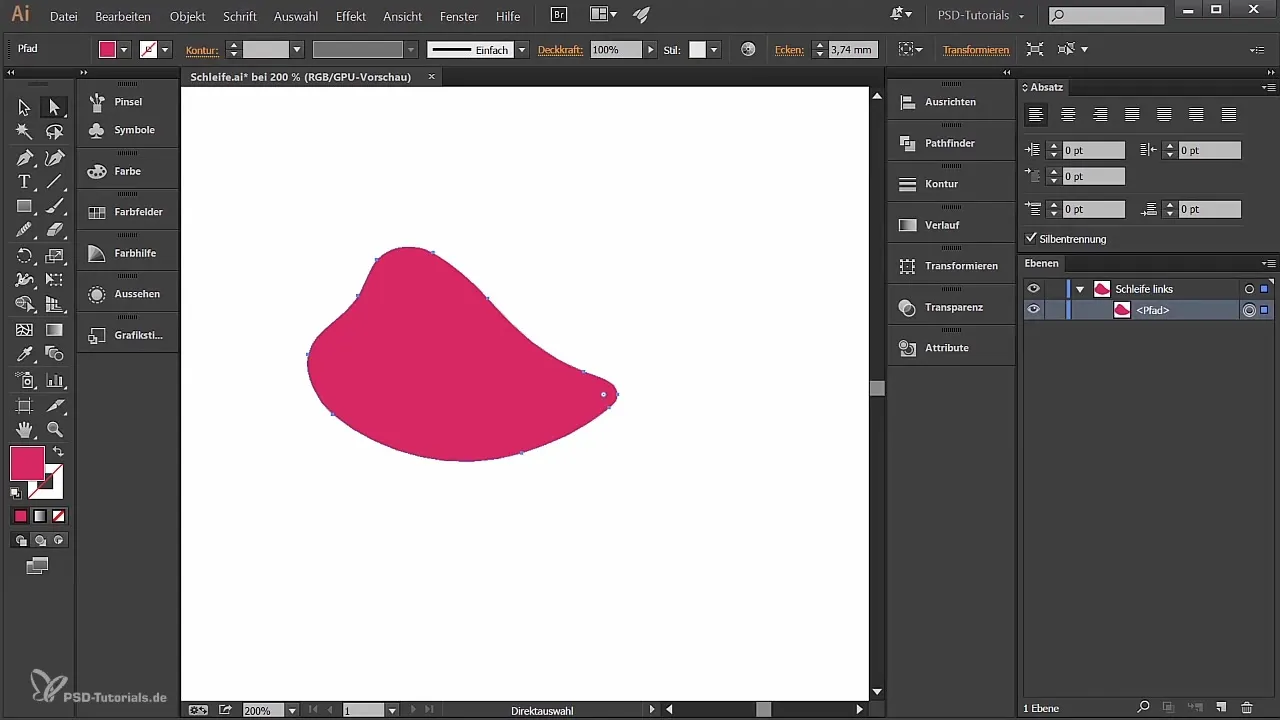
Tagad mēs vēlamies izveidot to apgabalu, kas skatās iekšā lentē. Zīmē ar zīmuļa rīku iekšpusē lentē, bet esi uzmanīgs, lai nesaskartu esošo līniju – tas mainītu formu. Līču galos ceļam jābūt asam.
Var būt noderīgi vēlreiz izmantot izlīdzināšanas rīku, lai perfekcionētu līknes. Saglabā līknes nepārtrauktas un harmoniskas, manuāli pielāgojot pieturpunktus. Tas ievērojami uzlabos kopējo vizuālo tēlu.
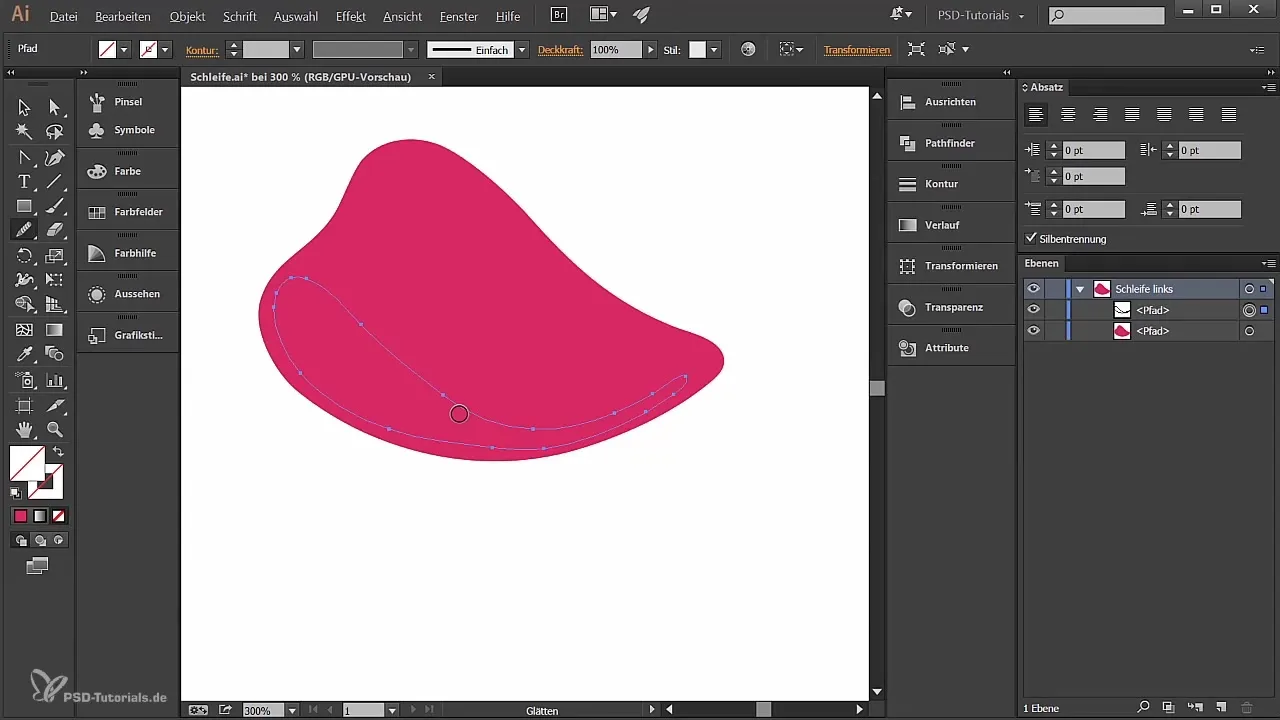
Lai pārvietotu šo formu, vispirms bloķē veco formu, noklikšķinot uz tukša apgabala slānī. Pēc tam vari pārvietot jauno formu uz vēlamo pozīciju. Velc to pa labi un pa kreisi, lai optimizētu proporcijas.
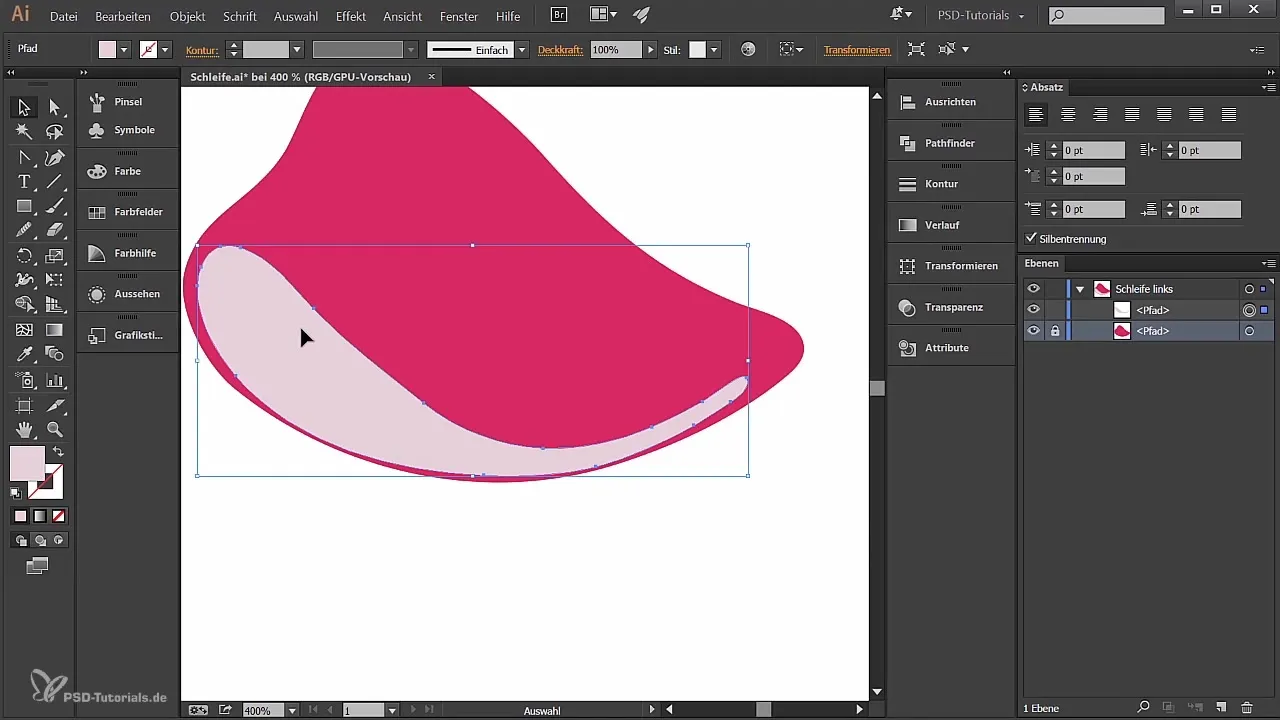
Tagad pievieno pāreju, lai radītu lielāku dziļumu. Izvēlies pārejas rīku un pārliecinies, ka pāreja ir lineāra. Pielāgo krāsas, lai iegūtu skaistu efektu. Izmanto RGB vērtības, lai iegūtu precīzus toņus, kas labi saskaņojas.
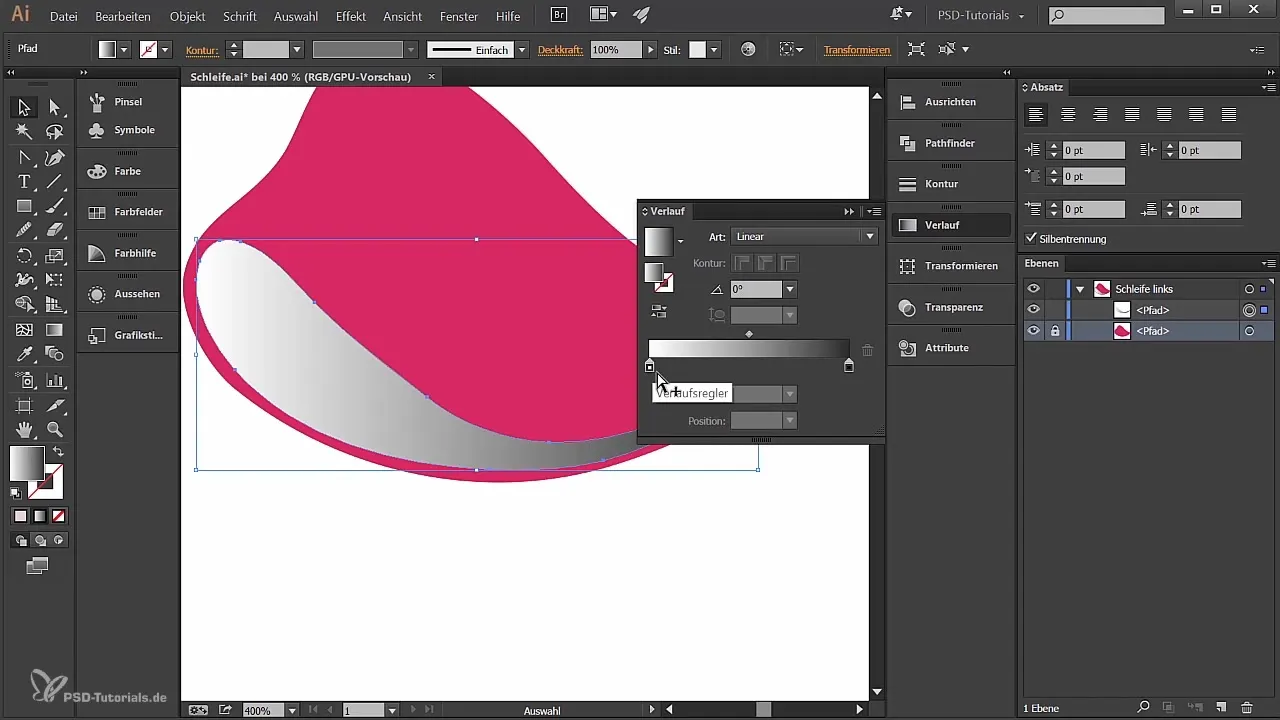
Tagad, kad esi pielāgojis lentes galveno daļu un krāsu, kā arī pāreju, eksperimentē ar ēnu, lai pastiprinātu dziļuma un dimensijas iespaidu. Izvēlies piemērotas krāsas un stratēģiski izvieto tās, lai radītu reālistiskus gaismas efektus.
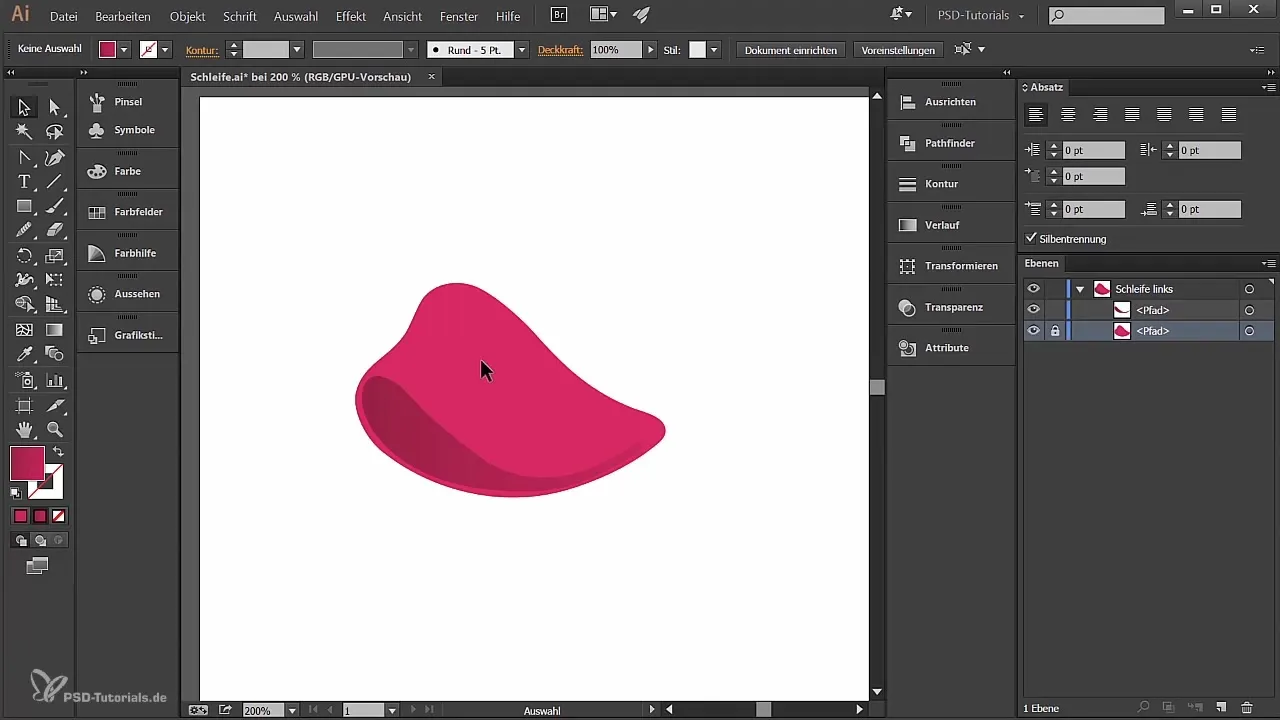
Noslēgums
Šajā rokasgrāmatā tu esi uzzinājis, kā izveidot radošu lentu programmā Illustrator. Sākot no dokumenta izveides pamatiem līdz krāsu un pāreju tehnikām, šī rokasgrāmata piedāvā visu, kas tev nepieciešams, lai tavi dizaini atdzīvojas. Izmanto dažādus rīkus, lai attīstītu savu radošumu un precizētu dizainu, pirms tam to integrē savos projektos.
Biežāk uzdotie jautājumi
Kā varu eksportēt savu lentu programmā Illustrator?Tu vari eksportēt savu lentu, izmantojot "Fails" > "Eksportēt" kā PNG vai JPEG.
Vai es varu izvēlēties citas krāsas un pārejas?Jā, krāsu un pāreju shēma ir elastīga un var tikt pielāgota individuāli.
Ko darīt, ja esmu neapmierināts ar zīmuļa rīku?Izmēģini dažādus zīmēšanas rīkus programmā Illustrator, lai atrastu vislabāko variantu savai stilam.
Vai ir apmācības sarežģītākiem dizainiem?Jā, dažādās platformās tu vari atrast daudz apmācību par progresīvām tehnikām programmā Illustrator.


